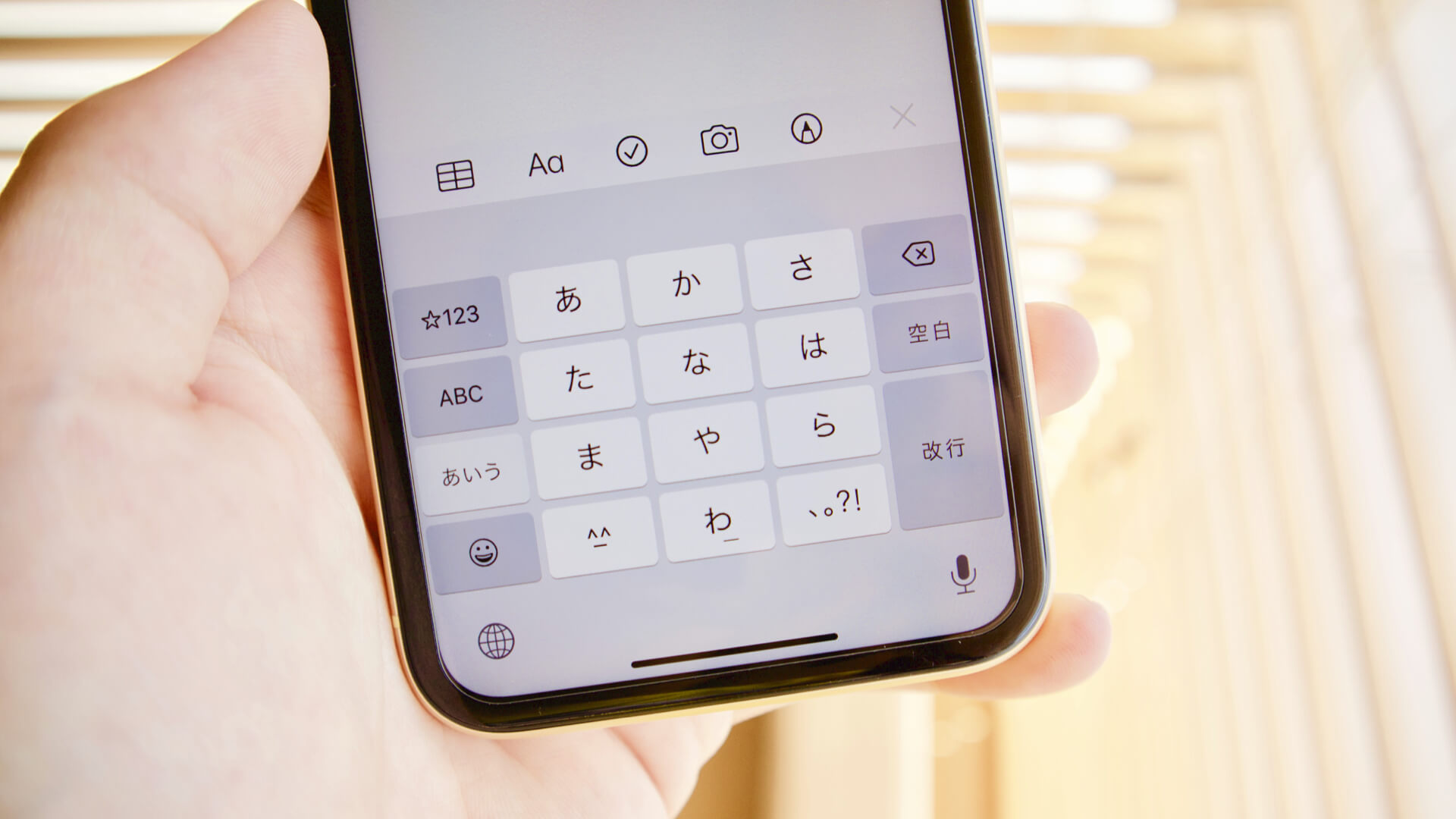
「iOS 13」では、日本語入力時のデフォルトのスペースサイズ(余白・空白)が「全角スペース」になった。新機能「スマート全角スペース」では、日本語を打ってる間にスペースキーを打つと「全角スペース」になり、英語で打ってる間にスペースキーを打つと「半角スペース」になる。
しかし、マジで違和感しかない!ということで、本記事では、「iOS 13」を搭載したiPhoneで全角スペース(全角空白)ではなく半角スペース(半角空白)を打つ設定方法を紹介する。
iPhoneで全角スペースではなく半角スペースを一時的に打つ
設定は変えずに一時的に「全角スペース」ではなく「半角スペース」を入力する方法から。「あいう」の状態で「空白」を押すと全角スペースが入力されるが、「ABC」の状態で「空白」を押すと半角スペースが入力される。
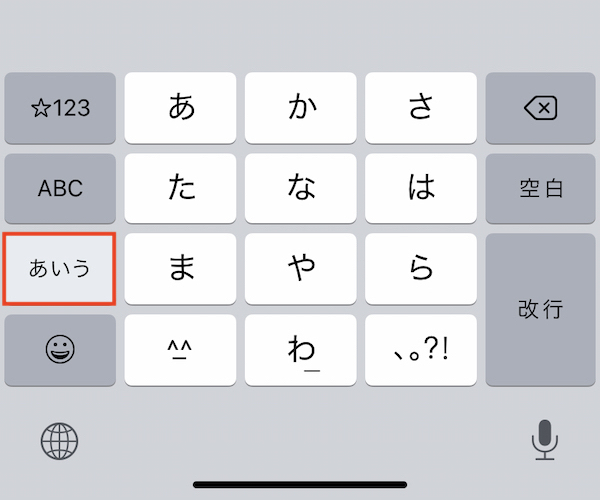
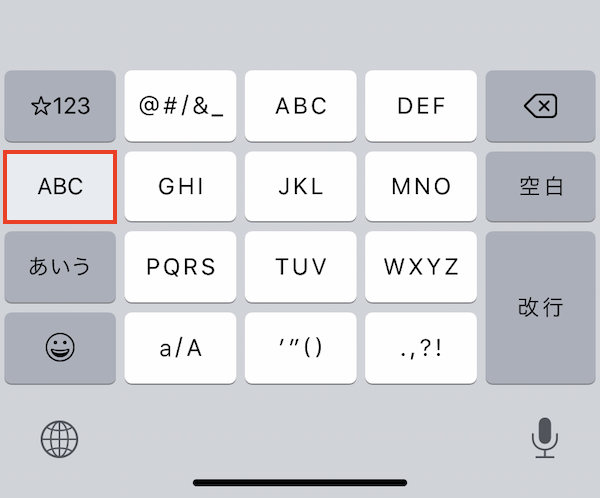
ローマ字入力キーボードの際に切り替えるには「z」横の「shift」キーを使う。「shift」がオフの状態で「空白」を打つと全角スペースが入力され、「shift」がオンの状態で「空白」を打つと半角スペースが入力される。
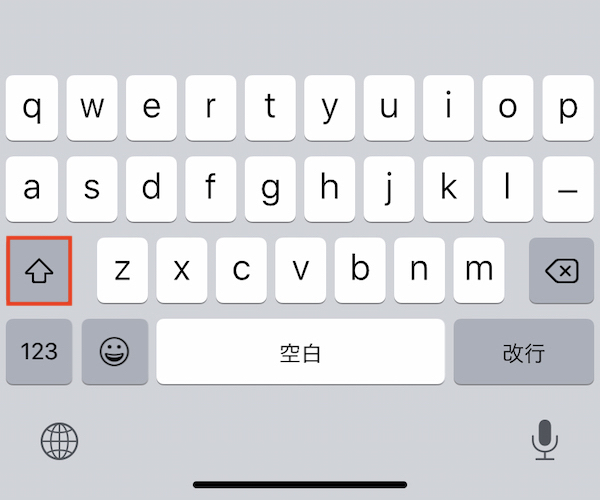
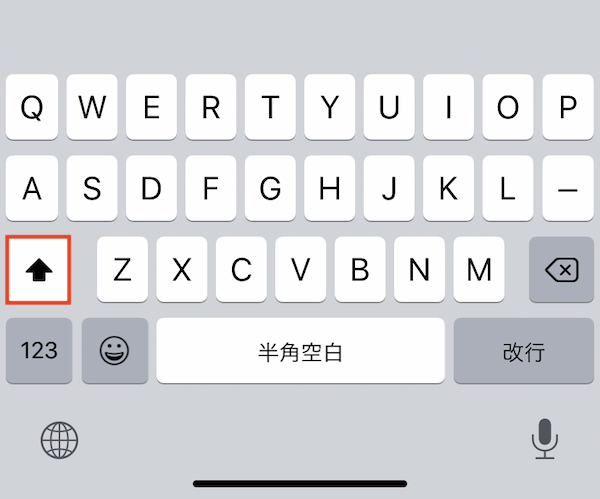
iPhoneで全角スペースではなく必ず半角スペースを打つ設定
続いて「iOS 12」までと同じく、全てのキーボードの状態で「半角スペース」を打つための設定方法について。「一般」から「キーボード」を開き、「スマート全角スペース」をオフにする。すると、以前のように「半角スペース」になる。
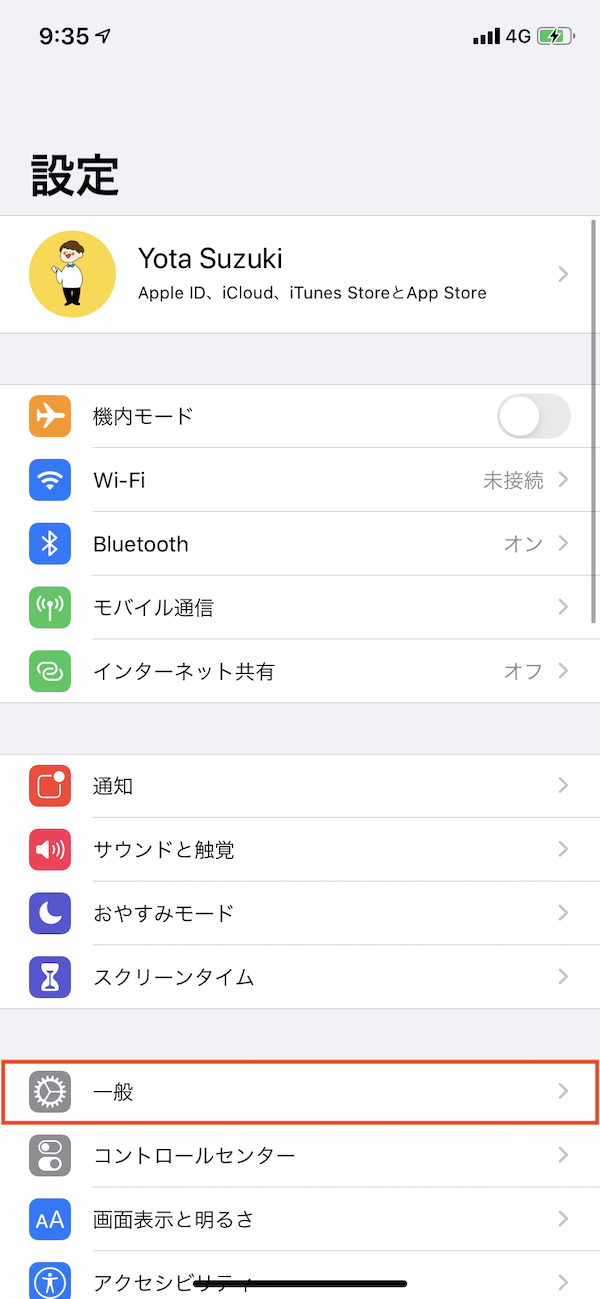
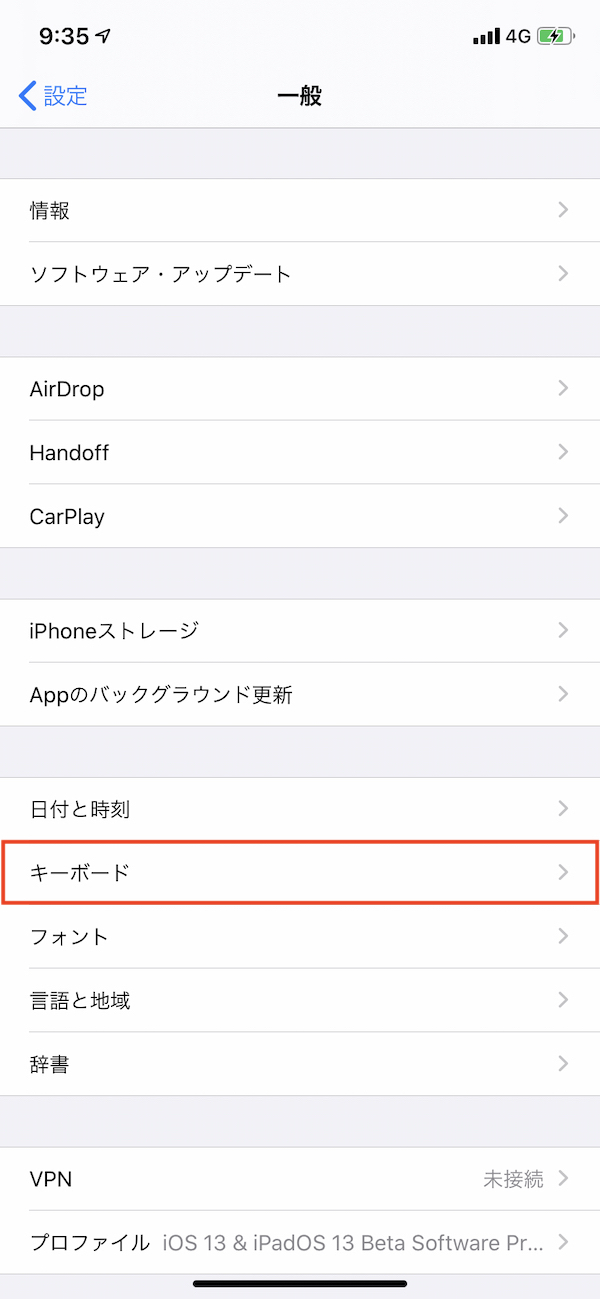
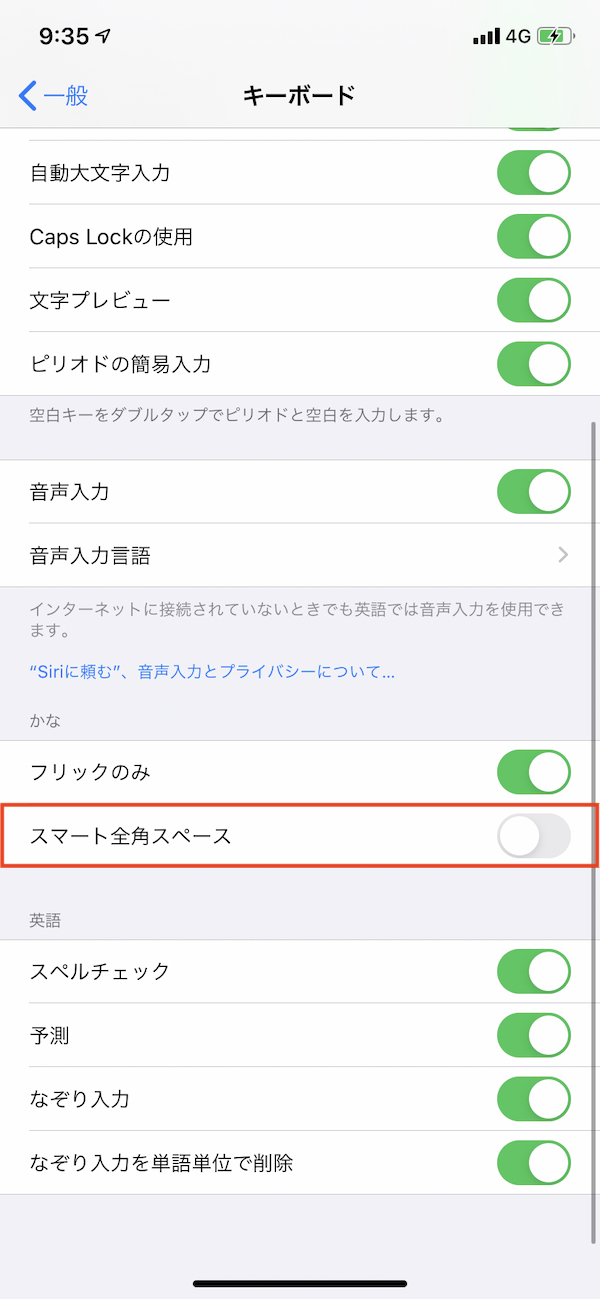
なぜ、「全角スペース」に?
「iOS 12」まででは、iOS上で入力されるスペースは「半角スペース」のみだったが、なぜこのタイミングで「全角スペース」に方針転換されたのだろうか。
本当の経緯はわからないが、Appleが提供する「macOS」では「全角スペース」が基本となっており、そちらに統一したのではないかと思う。また、iOSから派生した「iPadOS 13」でも方針転換が行われている。近年のiPadシリーズでは、PCライクな使用方法が想定されているため、こちらに合わせたのかな??
冒頭でも述べた通り違和感しかないため、僕は「スマート全角スペース」をオフにして使っている。この方針転換は一体誰のためだ・・・??と思ってしまう。全角英数字、全角スペース・・・マジで消えて欲しい。
次の記事:iPadOS 13で半角スペースを打つには?

iPad向けに配信されている「iPadOS 13」でも同様の方針転換がされ、日本語入力時には「全角スペース」が入力される。iPhoneとは少し違う、iPadOSでの半角、全角の切り替え方法と設定を以下にまとめたので、参考にどうぞ!